Tummat teemat ovat vihdoin päässeet pöytätietokoneisiin, muttane ovat edelleen perustietoja. Et voi ajoittaa niitä käyttämättä sovellusta, komentosarjaa tai jotain muuta kiertävää, ja teeman muuttaminen vaatii useita napsautuksia. Sen muuttaminen ei ole yksinkertainen tapa, mutta voit lisätä tumman / vaalean teemavipun valikkopalkkiin ja vaihtaa teemoja sieltä. Tässä on miten.
Tumman / vaalean teeman vaihto
On sovelluksia, joiden avulla voit lisätä atumma / vaalea teema vaihtaa valikkopalkkiin, ja se on helpoin tapa edetä siinä. Jos et halua sovellusta, voit luoda sen Automatorilla, mutta kun lisäät sen valikkopalkkiin, joudut käyttämään sitä valikon läpi. Työn tekeminen kestää kaksi napsautusta. Aiomme yksityiskohdat molemmat prosessit. Valitse mikä sopii sinulle parhaiten.
Tumma kytkin
Lataa ja suorita sovellus nimeltä Tumma kytkin. Se on yksinkertainen vaihto-sovellus, joka toimii valikossabaari. Se vaatii erityisen järjestelmän käyttöoikeuden suorittamiseen, mutta se on erittäin siisti ratkaisu. Napsauta sovelluspainiketta valikkopalkissa, ja se muuttaa nykyisen teeman.

Automator-sovellus
Avaa Automator ja luo uusi sovellustyyppiasiakirja. Valitse vasemmanpuoleisesta sarakkeesta Vaihda järjestelmän ulkoasu ja vedä ja pudota se oikeanpuoleiseen ruutuun. Tallenna se nimellä, joka kertoo mitä varten. Voit lisätä sen Sovellus-kansioon ja muuttaa sen kuvaketta, jos haluat.
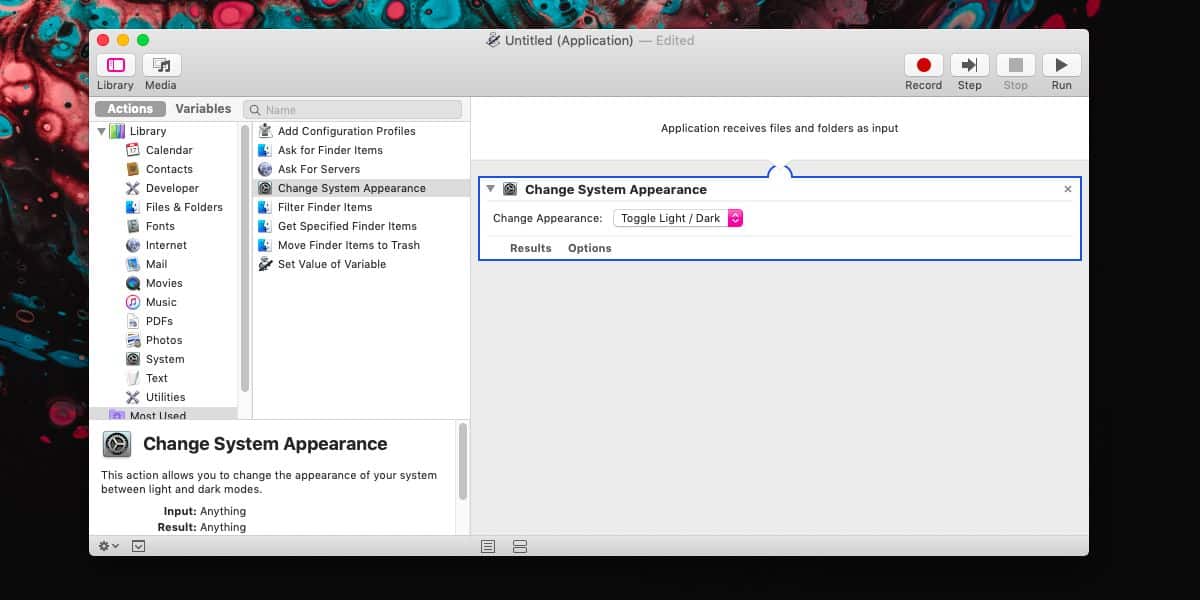
Et voi lisätä tätä sovellusta valikkopalkkiin. Tarvitset kolmannen osapuolen sovelluksen tehdäksesi sen, ja suosittelemme XMenua.
Asenna sovellus ja suorita se. Käytä sen asetuksia sovelluksen valikossa. Valitse asetusikkunassa 'Käyttäjän määrittelemä'. Tämä lisää sydänkuvaketta valikkopalkkiin. Napsauta sitä ja siirry kohtaan XMenu> Avaa kansio Finderissa.
Siirrä avautuvassa kansiossa luomasi Automator-sovellus siihen.
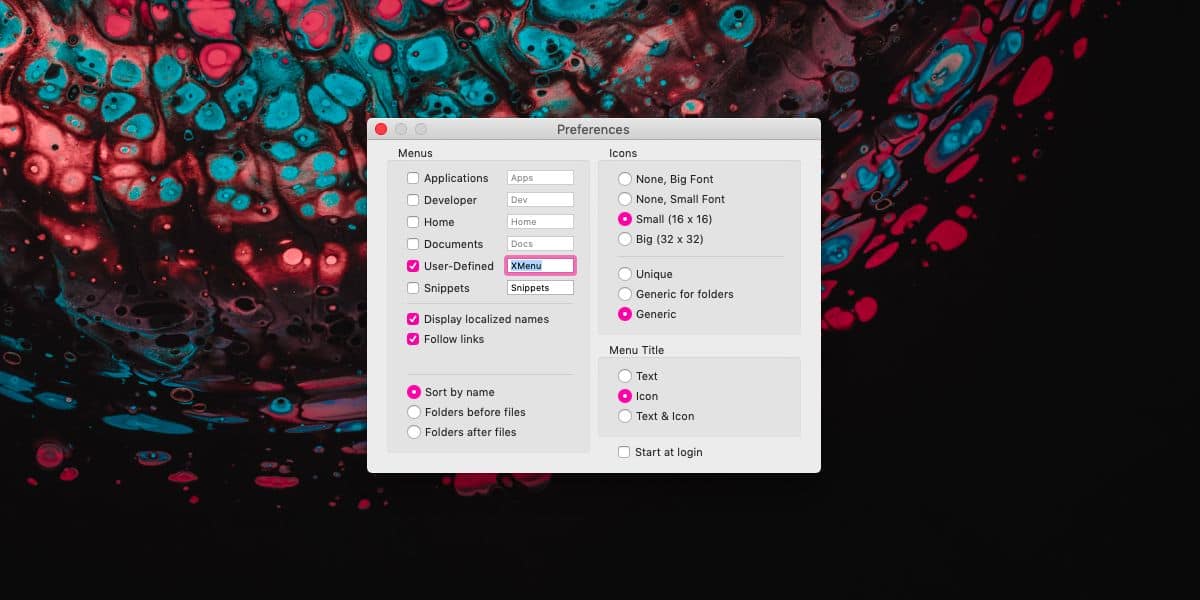
Kun olet tehnyt sen, voit napsauttaa sydämen muotoista kuvaketta valikkopalkissa ja valita sovelluksen, joka voi vaihtaa tumman / vaalean teeman.
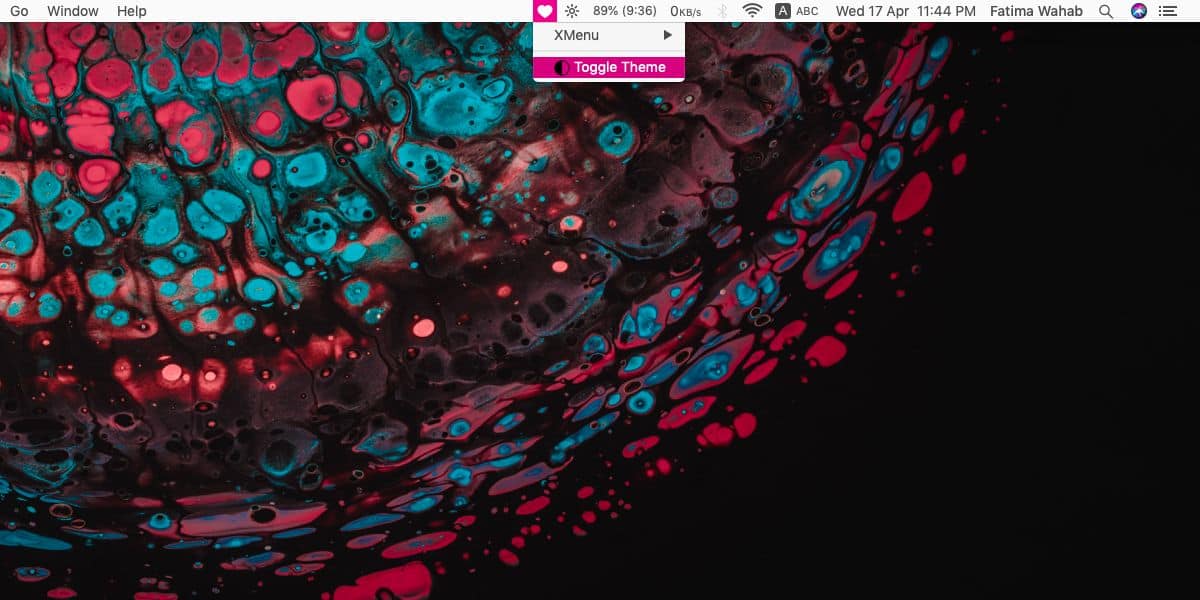
macOS ei tarvitse vain alkuperäistä tapaa vaihtaateema, mutta myös tapa ajoittaa se. Näyttää siltä, että tällä hetkellä kolmansien osapuolten sovellukset tekevät työtä, vaikka järjestelmän pitäisi olla jotain mitä se voi tehdä.













Kommentit